怎么用几何画板画椭圆 |
您所在的位置:网站首页 › 几何画板如何画垂线段 › 怎么用几何画板画椭圆 |
怎么用几何画板画椭圆
|
椭圆是圆锥曲线重要的一部份,用几何绘图工具绘制椭圆不仅可以使图形画得更准确,还能很好地显示椭圆的一些性质。本文就向大家介绍几何画板圆锥曲线中的椭圆怎么画。 1.构造线段与中点。选择“直线工具”,画出线段AB,选择“构造”—“中点”命令,画出线段AB的中点C。 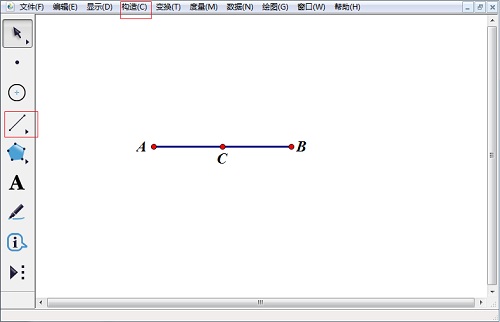 使用线段工具绘制线段AB并构造中点C 使用线段工具绘制线段AB并构造中点C
2.构造圆。依次选中点C、点A,选择“构造”—“以圆心和圆周上的点绘圆”命令,绘制出以点C为圆心经过点A的圆C。 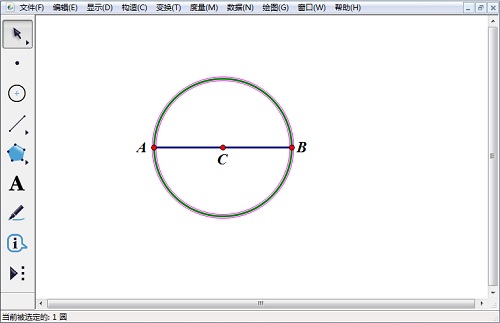 选中点C、点A后构造以点C为圆心经过点A的圆C 选中点C、点A后构造以点C为圆心经过点A的圆C
3.构造垂线与交点。选择“点工具”,在圆周上任意作一点D,选中点D和线段AB,选择“构造”—“垂线”命令,绘制出线段AB的垂线,与线段AB的交点为E。 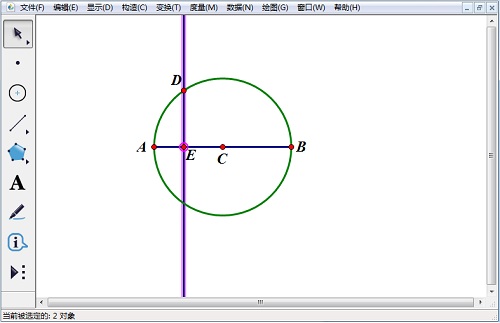 绘制点D后构造线段AB的垂线并与之交于E点 绘制点D后构造线段AB的垂线并与之交于E点
4.隐藏圆和直线。选中圆C和直线DE,选择“显示”—“隐藏路径对象”命令,隐藏圆C和直线DE。 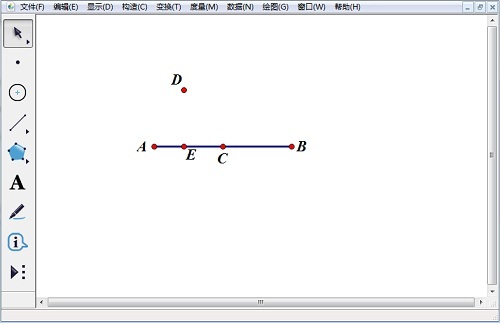 选中圆C和直线DE后将之隐藏 选中圆C和直线DE后将之隐藏
5.构造线段和中点。选择“线段工具”,绘制出线段DE。选择“构造”—“中点”命令,绘制出线段DE的中点F。 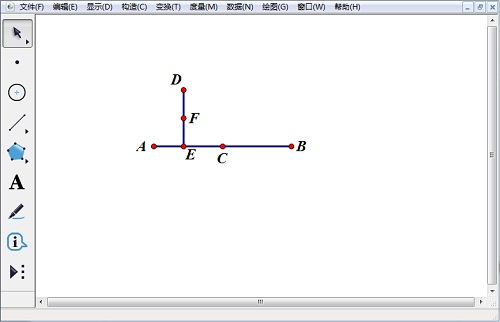 用线段工具绘制出线段DE后构造其中点F 用线段工具绘制出线段DE后构造其中点F
6.绘制椭圆。依次选中点D、点F,选择“构造”—“轨迹”命令,绘制出椭圆。如下图所示。 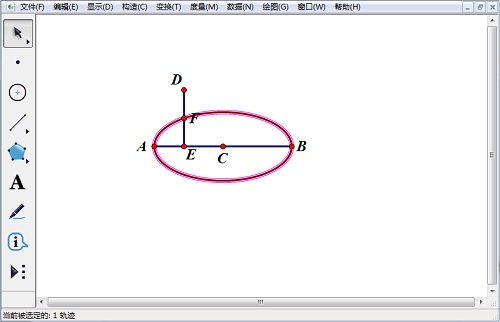 使用“构造”—“轨迹”命令绘制出椭圆 使用“构造”—“轨迹”命令绘制出椭圆
7.隐藏点与线段。选中点D、点E、点F、线段DE,选择“显示”—“隐藏对象”命令,椭圆绘制完成。 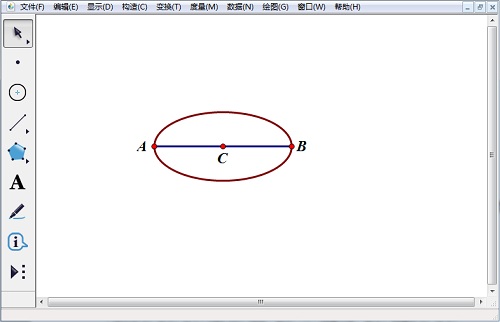 隐藏点D、E、F和线段DF 隐藏点D、E、F和线段DF
以上向大家详细介绍了用几何画板画椭圆的方法,相信大家对此已经有所掌握。圆锥曲线是很多人在用几何画板制作课件时头疼的问题,想要了解更多相关教程,可以参考怎样用几何画板画双曲线。 |
【本文地址】
今日新闻 |
推荐新闻 |